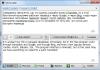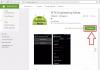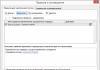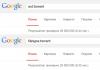We kunnen veel redenen noemen voor het blokkeren van de toegang tot een Sony-telefoon. Een van de belangrijkste redenen is dat u het door u gemaakte wachtwoord bent vergeten. Hoewel het onwaarschijnlijk is dat iemand zijn wachtwoord zou vergeten, gebeurt dit toch vrij vaak onder gebruikers. Het onvermogen om de schermvergrendeling te omzeilen is vervelend omdat de telefoon een belangrijk onderdeel van ons leven wordt. Wij vertellen je hoe je kunt ontgrendelen Sony-wachtwoord(Xperia), 3 manieren.
Er zijn verschillende manieren om uw schermvergrendeling opnieuw in te stellen. Beschikbare methoden afhankelijk van het type schermvergrendeling en Android-versies, waarop de jouwe draait Xperia-apparaat. Enkele van de methoden, zoals die waarbij mijn Xperia-service of -manager wordt gebruikt Android-apparaten/Find My Device vereist dat u de service al op uw apparaat hebt ingeschakeld en dat er een internetverbinding is ingeschakeld.
Lees de inhoudsopgave om snel de informatie te vinden die u nodig heeft.
De notitie! Voordat u een van de stappen in dit artikel uitvoert, moet u ervoor zorgen dat u uw gebruikersnaam en Google-wachtwoord. Afhankelijk van uw beveiligingsinstellingen kan uw Xperia-apparaat na een reset of herstel worden vergrendeld. Vervolgens moet u uw gebruikersnaam en wachtwoord invoeren rekening Google om het apparaat te gebruiken. Als u uw Google-gebruikersnaam en -wachtwoord niet meer weet, kunt u het apparaat niet zelf ontgrendelen.
Advies. U kunt de gebruikersnaam en het wachtwoord van uw account herstellen Google-berichten via de Google-accountherstelpagina op de pagina. Voor de Xperia X-, Xperia L1-, Xperia E5- en Xperia Z-serie (Android 5.1 of hoger) moet u weten dat wanneer u een nieuwe Google-gebruikersnaam of -wachtwoord ontvangt, u deze gedurende 24 uur niet kunt gebruiken om uw apparaat te registreren en te herstellen.
1. Klik op: Je wachtwoord vergeten?
2. Om uw telefoon te ontgrendelen, kunt u opnemen Geheime vraag, die u hebt geconfigureerd toen u de schermvergrendeling instelde. Of u kunt uw gebruikersnaam en wachtwoord invoeren Google account. Klik " Verder».

3. Voer het antwoord in op de vraag die u hebt geselecteerd of voer de gebruikersnaam en het wachtwoord van uw Google-account in. Klik " Deblokkeren».
4. Er wordt u gevraagd of u wilt aanmaken nieuw paswoord scherm ontgrendelen. Als u dat niet wilt, klikt u op Nee.

Als u geen Google-account heeft aangemaakt of als u het antwoord op uw beveiligingsvraag bent vergeten, moet u uw telefoonsoftware opnieuw installeren. Hiermee wordt alle informatie verwijderd die op uw telefoon is opgeslagen. Er is geen manier om de gegevens te herstellen die verloren gaan als u dit doet, maar u kunt uw schermvergrendeling niet opnieuw instellen zonder de software opnieuw te installeren. Lees hieronder hoe u Sony kunt resetten.
De Xperia-service gebruiken om uw schermvergrendeling opnieuw in te stellen
De notitie! Zorg ervoor dat u uw gebruikersnaam en wachtwoord voor Google™ kent. Mogelijk moet u ze gebruiken om uw Xperia™-apparaat te gebruiken na de reset.
Gebruik Xperia-services om de schermvergrendeling te resetten. Alle inhoud op uw Xperia-apparaat blijft behouden nadat u de schermvergrendeling van uw apparaat opnieuw hebt ingesteld. De notitie! Deze methode is niet beschikbaar op actieve apparaten Android-besturing 7,0 en hoger.
Voor deze resetmethode moet u Xperia My Service eerder op uw Xperia-apparaat hebben ingeschakeld. Uw Xperia-apparaat moet ook een actieve internetverbinding hebben (Wi-Fi® of het mobiele netwerk).
Hoe u uw wachtwoord opnieuw kunt instellen met de Xperia-service
1. Schakel uw telefoon uit.
2. Uitvoeren harde reset telefoon, begin door ingedrukt te houden aan/uit-knoppen + knopverhoog het volume erin binnen een paar seconden.
3. Het apparaat trilt één keer. Op dit punt kunt u de aan/uit-knop loslaten. Blijf de volumetoets nog eens 10 seconden ingedrukt houden.
4. De telefoon trilt en wordt vervolgens uitgeschakeld, wat aangeeft dat de procedure is voltooid harde reset voltooid.
Gebruik Zoek mijn apparaat om het Sony-wachtwoord opnieuw in te stellen
De notitie! Zorg ervoor dat u uw Google-gebruikersnaam en -wachtwoord kent. Mogelijk moet u ze gebruiken om uw Xperia™-apparaat te gebruiken na de reset.
Voor deze resetmethode moet u deze eerder hebben ingeschakeld Android-apparaat Manager op uw Xperia™-apparaat. Uw Xperia™-apparaat moet ook een actieve internetverbinding hebben (Wi-Fi® of mobiel netwerk). Wanneer deze methode is geselecteerd, volledige reset fabrieksgegevens. Alle inhoud op uw Xperia™-apparaat wordt verwijderd. In sommige gevallen wordt de inhoud op de SD-kaart mogelijk niet gewist tijdens een reset van Zoek mijn apparaat.
Als uw SD-kaart niet gecodeerd is, kunt u deze verwijderen voordat u de reset uitvoert om te voorkomen dat deze wordt gewist. Als u een Xperia™-apparaat echter in een bedrijfsomgeving gebruikt, kan het zijn dat uw IT-afdeling de codering van de SD-kaart op uw apparaat moet forceren. In dit geval wordt de inhoud van de SD-kaart gewist of onleesbaar wanneer u een reset uitvoert, zelfs als u de kaart vooraf verwijdert.
Hoe u het Sony-wachtwoord opnieuw kunt instellen met Zoek mijn apparaat
1. Als uw SD-kaart niet gecodeerd is of niet in een bedrijfsomgeving wordt gebruikt, verwijder deze dan voordat u een reset uitvoert. Schakel uw Xperia™-apparaat uit voordat u de SD-kaart verwijdert. Schakel het apparaat in nadat u de SD-kaart hebt verwijderd.
2. Op een computer of in mobiele browser ga naar de website.
3. Meld u aan bij het Google-account dat u eerder aan uw apparaat heeft toegevoegd.
4. Als u meerdere apparaten heeft, selecteert u bovenaan het scherm het apparaat dat u hebt geblokkeerd.
5. Selecteer " Wissen" Houd er rekening mee dat deze actie al uw gegevens, zoals uw apps, foto's en muziek, permanent zal vernietigen. Na het verwijderen van de inhoud van uw Zoek apparaten Mijn apparaat werkt er niet meer op.
6. Na verwijderen op afstand inhoud van uw apparaat, kunt u uw apparaat opnieuw instellen met uw Google-account en nieuwe blokkering scherm.
Herstelsoftware om uw Xperia-apparaat te resetten
De notitie! Zorg ervoor dat u uw Google-gebruikersnaam en -wachtwoord kent. Mogelijk moet u ze gebruiken om uw Xperia™-apparaat te gebruiken na herstel.
U kunt uw schermvergrendeling opnieuw instellen met behulp van een USB-kabel, uw computer en de softwareherstelfunctie in de Xperia™ Companion-app.
De notitie! De softwareherstelfunctie vervangt de software op uw apparaat. Alle persoonlijke gegevens die op uw apparaat zijn opgeslagen, gaan verloren. Inhoud aan externe SD-kaart wordt niet verwijderd. Xperia™-apparaten moeten minimaal 80% zijn opgeladen voordat u een softwareherstel kunt uitvoeren.
Stappen:
1. Computer: als het nog niet is geïnstalleerd, download en installeer Xperia-app Metgezel met.
2. Open de applicatie Xperia Companion.
3. In de sectie " Xperia-beheer" Klik " Softwareherstel».
4. Volg de instructies op het scherm, maar sluit uw Xperia-apparaat pas op uw computer aan als u de vijfstapsinstructies in Xperia-venster Metgezel.

Ontgrendel Sony Ericsson Xperia X8, E15, E15i, E15a, Shakira met behulp van de code is heel eenvoudig. Deze methode is een veilige en discrete manier om te ontgrendelen Sony-telefoon Ericsson voor altijd. Sim-Lock komt nooit meer terug na een software-update. Verwijdering Simlock het gebruik van een code maakt de garantie niet ongeldig en deze methode was bedoeld door de fabrikant.
Om een ontgrendelingscode voor uw telefoon te genereren, hebben we het nummer nodig IMEI Jouw telefoon. Om het IMEI-nummer te achterhalen, kiest u *#06# op het toetsenbord of verwijdert u de batterij uit de telefoon. IMEI staat op het informatielabel (15 cijfers).
Rekeningbalie,voordat je de code bestelt!!
U kunt de ontgrendelingscode slechts 5 keer invoeren. Controleer voordat u uw bestelling verzendt of uw teller niet permanent geblokkeerd is.
1. Schakel uw telefoon in met een simkaart van een niet-ondersteunde provider.
2. Kies *#*#7378423#*#*, of #987654321#
3. Selecteer Service-info.
4. Selecteer Sim-Lock.
5. Controleer bij welk woord X verschijnt.
6. Als er een X aan de linkerkant van het veld NETWERK staat, en met rechter zijde er is een ander nummer dan nul, dan kun je de telefoon ontgrendelen met een code.
7. Als er aan de rechterkant van het NETWERK-veld een nul staat, is ontgrendelen met de code ONMOGELIJK. De teller is geblokkeerd.
8. Als er aan de rechterkant van het NETWERK-veld 255 of Onbeperkt verschijnt, kan de teller geblokkeerd zijn, er is geen mogelijkheid tot terugbetaling!!
1. Schakel de telefoon in zonder simkaart.
2. Vergrendel het scherm zodat u wordt gevraagd te bewegen om het te ontgrendelen.
3. Druk achtereenvolgens op: Menu, Terug, Terug, Menu, Terug, Menu, Menu, Terug (minimodellen in plaats menuknoppen kan worden uitgerust met één groot vierkant)
4. Selecteer Service-info
5. Selecteer Sim-Lock
6. Controleer welk woord een X heeft
7. Als X onder NETWERK staat en er een ander nummer dan nul is, kan de telefoon worden ontgrendeld.
8. Als er een nul staat, is het ontgrendelen van de telefoon met de code ONMOGELIJK. De teller is geblokkeerd.
9. Als er aan de rechterkant van het NETWERK-veld 255 of Onbeperkt staat, kan de teller geblokkeerd zijn, er is geen mogelijkheid tot terugbetaling!!
Hoe Sony Ericsson Xperia X8, E15, E15i, E15a, Shakira te ontgrendelen:
1. Plaats een niet-ondersteunde simkaart
2. De telefoon vraagt u om de ontgrendelingscode in te voeren
3. NCK- of netwerkcode invoeren
4. Je telefoon is al ontgrendeld.
FAQ:
Wat is telefoonontgrendeling op afstand?
Om uw telefoon op afstand te ontgrendelen, typt u een unieke code van onze service in op het toetsenbord. Je zult je engageren deze operatie snel, het is niet ingewikkeld, hoe tel je 1 2 3. Na het voltooien van de bestelling ontvangt de klant per e-mail een unieke ontgrendelingscode van de telefoonfabrikant of operator mobiele communicatie. Een voorwaarde voor een goede dienstverlening is het verlenen van diensten juiste nummer IMEI. De beste manier om dit nummer te vinden is door te bellen op uw telefoon. *#06#. Nadat u de juiste code in de telefoon heeft ingevoerd, wordt de telefoon ontgrendeld. Als u de ontgrendelingscode eenmaal invoert, wordt het slot voor altijd verwijderd. Het slot verschijnt niet opnieuw, bijvoorbeeld na het updaten van de telefoonsoftware, en het is niet nodig om de code opnieuw in te voeren nadat u de simkaart hebt vervangen door een nieuwe van een andere operator. Voor het op afstand ontgrendelen van uw telefoon zijn geen kabels of extra software nodig. Je telefoon ontgrendelen met een code is de gemakkelijkste manier om van beperkingen af te komen.
Is het veilig Ontgrendelen van Sony Ericsson Xperia X8, E15, E15i, E15a, Shakira?
Verwijdering ingesteld door de exploitant beperkingen door binnen te komen speciale code het ontgrendelen werd verzorgd door de telefoonfabrikant zelf. Het is dus bewezen en ook nog eens veilig effectieve methode ontgrendel uw telefoon. Deze methode vereist geen wijzigingen of technische kennis in de telefoon.
Zal het verwijderen van Sim-Lock de garantie ongeldig maken?
Als u beperkingen op uw telefoon verwijdert, vervalt uw garantie niet. De mogelijkheid om een ontgrendelingscode in te voeren werd geleverd door de telefoonfabrikant en deze handeling heeft geen invloed op de garantie. Alle telefoons die de fabriek verlaten, zijn niet vergrendeld. Blokkeringen worden ingesteld door mobiele operators. Door deze beperking te verwijderen, herstelt u initiële instellingen telefoon (resetten naar fabrieksinstellingen).
Is het mogelijk om Sony Ericsson Xperia X8, E15, E15i, E15a, Shakira te ontgrendelen?
Nee, ontgrendelen de nieuwste modellen telefoons is niet mogelijk tijdens het gebruik gratis methoden. Telefoonfabrikanten en mobiele operators ontvangen extra inkomsten uit de distributie van ontgrendelingscodes. De eenvoudigste en effectieve methode Om de telefoon te ontgrendelen, moet u een code invoeren die is verstrekt door de fabrikant of operator van de telefoon. Voor elke telefoon is een speciale code vereist uniek nummer IMEI deze telefoon. Gebruik gratis generatoren codes of het invoeren van een code gerelateerd aan een ander IMEI-nummer blokkeert de meter. Dit komt door de hogere kosten voor het ontgrendelen van het apparaat, of kan ertoe leiden dat het apparaat volledig wordt vergrendeld.
Is het mogelijk om een telefoon te ontgrendelen die voor elke operator is vergrendeld?
Controleer de lijst met ondersteunde landen/netwerken.
Wat moet ik doen als er geen code voor mijn telefoon is?
Als voor specifiek nummer Er zal geen IMEI-code zijn, de klant ontvangt deze onmiddellijk volledige terugkeer betaald bedrag.
Telefoons verkopen in merkwinkels mobiele operators aantrekkelijk omdat de kosten van het apparaat zelf veel lager zijn dan de, om zo te zeggen, gratis aankoop. Dit voordeel is inherent aan het kopen van een telefoon, niet alleen in ons thuisland, maar ook in elk ander land. Om deze reden kopen velen die zo'n mogelijkheid hebben, en als ze die niet hebben, deze dan proberen te vinden, 'mobiele telefoons' in het buitenland, vooral omdat ze daar aanvankelijk goedkoper zijn.
Na aanschaf van een communicator met operatorslot wil iemand van deze binding afkomen, zijn apparaat vrijmaken om het volledig te kunnen gebruiken op elk netwerk, vanaf elk mobiel bedrijf. Vervolgens zullen we het specifiek hebben over telefoons. Sony Ericsson, en ook over hoe je ze kunt ontgrendelen.
Uit ons artikel leert u het antwoord op de vraag hoe u Sony Ericsson kunt ontgrendelen, over het principe van het ontgrendelen van deze apparaten, en over een webbron die een effectief antwoord biedt op de vraag van veel Sony-telefoonbezitters: hoe te ontgrendelen Sony Ericsson.
Hoe kun je Sony Ericsson ontgrendelen en over de service die deze vraag beantwoordt
Bij het verstrekken van de hierboven beschreven informatie willen we een beetje vanaf het einde beginnen, door de site aan te geven, door te bezoeken waar u op elk moment de vraag kunt beantwoorden, als u die heeft, hoe u Sony Ericsson kunt ontgrendelen. Deze webbron is IMEI-Server.ru en u kunt deze openen door op de bovenstaande link te klikken.
Laten we meteen zeggen dat u deze site veilig kunt vertrouwen om uw smartphone te ‘bevrijden’. Gedurende haar bestaan heeft zij geen van haar klanten in de steek gelaten. De medewerkers staan altijd klaar om u in welke kwestie dan ook maximaal te helpen. Trouwens, met behulp van deze internetbron kun je niet alleen een antwoord krijgen op de vraag "hoe Sony Ericsson te ontgrendelen", maar ook om vele andere problemen op te lossen met diverse modellen moderne apparaten.
Het principe van de dienst waarmee je je Sony Ericsson-telefoon kunt ontgrendelen, is vrij eenvoudig. U maakt een aanvraag, geeft daarin de imei-identificatie aan van de communicator die u wilt ontgrendelen, en dat is alles. Na voltooiing van dergelijke eenvoudige acties Je ontvangt een code om de telefoon van Sony Ericsson te ontgrendelen. Het moet op uw apparaat worden gebeld en dit zorgt ervoor dat de gadget wordt ontgrendeld. We willen uw aandacht vestigen op het feit dat de code die wordt gebruikt voor het ontgrendelen de verwijdering van de beveiliging (blokkeren) van alle niveaus garandeert en dat u dus elk niveau kunt ontgrendelen Sony-model Ericsson Xperia.
De essentie van het proces om Sony Xperia te ontgrendelen
Het eerste dat u moet doen voordat u uw bestelling plaatst voor een code die kan worden gebruikt om een Sony Ericsson-telefoon te ontgrendelen, is ervoor zorgen dat uw gadget nog vrije pogingen heeft om deze te bellen. Als u het lastig vindt om een dergelijke controle uit te voeren, dan biedt de aangegeven site ook dergelijke instructies.
Het belangrijkste kenmerk van ontgrendelen met deze methode is dat u gebruikt officiële code, waardoor het mogelijk is om Sony Ericsson slechts één keer te ontgrendelen. Hierna kunt u de versie ervan veilig bijwerken softwareplatform Voer de stappen uit om de telefoon te laten flitsen en het maakt u helemaal niet uit dat het apparaat na voltooiing opnieuw wordt geblokkeerd.
Nogmaals over het bestellen van een code waarmee je Sony Ericsson kunt ontgrendelen. Het gebeurt uiterst eenvoudig en zelfs elementair. U hoeft alleen de imei van het apparaat correct te schrijven, en u kunt deze ophalen uit het geheugen van uw mobiele telefoon of via een label dat onder de batterij is geplakt.
Aan het einde van de beschrijving van de mogelijkheid waarmee je je Sony Ericsson kunt ontgrendelen, willen we graag iets zeggen over een heel aangenaam moment voor je. De bovenstaande bron kan u geheel gratis een ontgrendelingscombinatie bieden, maar alleen op voorwaarde dat de operator die 'hardwired' is aangesloten op de smartphone niet in de lijst op de overeenkomstige pagina van de site staat.
Artikelen en lifehacks
De aanwezigheid van een dergelijke code beschermt onze mobiel apparaat tegen ongeoorloofde toegang. Maar wat moet iemand doen? Sony Ericsson telefoonblokkeringscode vergeten? Laten we proberen dit uit te zoeken.
Problemen met de blokkeercode op Sony Ericsson-telefoons. Wat als we het vergeten?
Standaard hebben alle apparaten van deze fabrikant de code ingesteld op 0000. Als dit niet werkt, is de combinatie hoogstwaarschijnlijk anders omdat de gebruiker deze zelf heeft gewijzigd. De blokkeercode bevat doorgaans 4 tot 8 cijfers.
Als we zojuist een mobiel apparaat hebben aangeschaft, is de blokkering hoogstwaarschijnlijk uitgeschakeld. Je kunt het inschakelen via Algemene instellingen onze telefoon. Ga naar het item “Blokken” via het menu “Beveiliging” en selecteer het item “Telefoonbescherming”. We zetten de bescherming aan. Voer de blokkeercode in. Zoals reeds vermeld, is de standaardwaarde 0000.
om te veranderen geïnstalleerde code, ga opnieuw naar het item “Telefoonbeveiliging” en selecteer “Code wijzigen”. Volg vervolgens de instructies van ons mobiele apparaat.
Wat moet een gebruiker doen als hij de blokkeringscode voor zijn Sony Ericsson-telefoon is vergeten en deze zich niet meer kan herinneren? Voor veiligheidsredenen mobiele operator, evenals het ondersteuningscentrum van de fabrikant mobiele technologie heeft het recht om een dergelijke code te achterhalen. Als dergelijke redenen niet bestaan, kunt u het beste contact opnemen met het servicecentrum voor hulp van specialisten.
Hoe kunnen we de blokkeercode op een Sony Ericsson-telefoon opnieuw instellen als we deze zelf zijn vergeten?
Een van de meest effectieve manieren is harde herstart, dat is harde reset. Hierdoor worden de instellingen teruggezet naar de fabrieksinstellingen. Houd er rekening mee dat de resetmethode afhankelijk is van specifiek model ons mobiele apparaat. Dit is vooral merkbaar in de manier waarop u toegang krijgt tot het systeemherstelmenu.
U kunt ook een fabrieksreset uitvoeren met behulp van speciale nutsvoorzieningen. Voordat u met een van de programma's gaat werken, moet u zeker de beschikbaarheid van firmwarestuurprogramma's controleren. Afhankelijk van het platform waarop onze telefoon draait, wordt de blokkeringscode gereset naar 0000, of verschijnt deze in het Flash-tijdperkvenster.
Opnieuw instellen Beveiligingscode mogelijk via het hulpprogramma SETool2 Lite. Open het en selecteer het model van ons apparaat in het item "Telefoontype". Klik op ‘Repareren/ontgrendelen’. De telefoon wordt uitgeschakeld, waarna we de C-toets ingedrukt houden en de USB-kabel aansluiten.
In het venster “Logboek” zou een melding moeten verschijnen dat de verbinding met het apparaat is verbroken (“Telefoon losgekoppeld”). Sluit het programma, koppel het mobiele apparaat los, verwijder en plaats de batterij terug. Schakel de telefoon opnieuw in.
U kunt de code ook opnieuw instellen met behulp van het XS++-hulpprogramma. Open het en selecteer het verbindingsitem (“Verbinden”). Houd op het losgekoppelde apparaat de C-knop ingedrukt en sluit de USB-kabel aan. Nadat het apparaat is gedetecteerd, vinkt u het item “GDFS” aan. Ga naar het tabblad “Vergrendelingen” en van daaruit naar “Telefoonvergrendeling”. Zodra de reset is voltooid, sluit u XS++ en schakelt u het mobiele apparaat uit. We verwijderen de batterij, plaatsen deze terug en zetten vervolgens onze telefoon aan.
Ik vergat de tekening grafische sleutel Ik heb een Sony Xperia op mijn telefoon en ik weet niet wat ik moet doen: maandelijks kloppen zo'n 15.000 mensen op internet aan met deze vraag.
Meestal komt het ontgrendelingsprobleem op één ding neer: er is geen universeel recept voor het ontgrendelen van Sony Xperia- of Ericsson-telefoons, aangezien er veel modellen zijn.
Bijvoorbeeld Sony Xperia z3, z1 compact, st23i, Sony m2, m5, s5303, m2 d2303, e1, c3, Sony Ericsson, Xperia mini, Sony Aqua, zr, Sony c1905, c2005, 1905, Sony lt25i, c2105, 6603 , z2 d6503, m4, xperia e5, sony xperia e4 enzovoort.
Daarom zal ik hier drie methoden tegelijk presenteren. In de meeste gevallen zijn ze alle drie voldoende, maar op sommige modellen is er maar één mogelijk.
OPMERKING: u kunt de grafische sleutel verwijderen, met verlies van persoonlijke gegevens, met opslaan en herstellen.
De optie met gegevensverlies is, zou je kunnen zeggen, de meest voorkomende, en als je wordt geconfronteerd met de vraag wat de telefoon is belangrijker Sony Xperia of data, dan weet ik zeker dat je voor de telefoon kiest, want zonder de patroonsleutel te ontgrendelen heb je geen toegang tot de data.
LET OP: alles wat hieronder wordt beschreven, is van toepassing op Sony-telefoons met Android.

Alle andere apparaten, zoals de oude Ericsson, zonder besturingssysteem zijn niet acceptabel, maar ze hebben niet eens een grafische sleutel.
De eerste manier om een patroonsleutel in een Sony-telefoon te ontgrendelen als u deze bent vergeten - zonder gegevensverlies
Nadat je dit gedeelte hebt gelezen, ga je daarheen. Er is een link om naar een special te gaan Google-service(Ik verplaats het later hierheen – ik wil nu niet afgeleid worden).
Er is echter veel bruikbare informatie met foto's over het verwijderen van het patroon op Android.
Voor de hier beschreven methode heeft u het volgende nodig: een internetverbinding met uw telefoon hebben en het inlogwachtwoord onthouden e-mail Gmail.
Als er geen internet is, kan het probleem eenvoudig worden opgelost, zelfs als het wordt geblokkeerd met een grafische sleutel (in de meeste gevallen is internet al beschikbaar en hoeft er niets te worden gedaan).
Als u uw Gmail-inloggegevens niet meer weet, worden deze ook hersteld. Ik ben trouwens op het verkeerde been begonnen, de methode in de link hierboven is van toepassing op ontgrendelen via een computer, maar als je je inloggegevens niet bent vergeten, kun je de patroonvergrendeling rechtstreeks van een Sony Xperia of andere verwijderen telefoon van deze fabrikant.
Om dit te doen, typt u 5 keer de verkeerde patroonsleutel. Vervolgens zie je zoiets als deze knop “Model kwijt?” Smatphone druk op de “Home”-knop of vergat... na het klikken op “Home” (het kan zijn dat u een iets ander bericht ontvangt).
Nu moet u uw e-mailadres en wachtwoord invoeren. Klik vervolgens op “Inloggen”, waarna u het patroon kunt wijzigen en desgewenst helemaal kunt uitschakelen.
De tweede manier om de patroonvergrendeling in een Sony-telefoon te omzeilen terwijl u uw gegevens opslaat
IN Sony Xperia Het verwijderen van het patroon is eenvoudig te omzeilen met behulp van een code. Om dit te doen, is de eerste stap het selecteren van een noodoproep.
Vervolgens bellen we de code - *#*#7378423#*#* (werkt op alle Sony Xperia) - daarna verschijnt deze servicemenu, waarin u Servicetests selecteert.
Vervolgens zoeken/selecteren we NFC -> NFC Diag Test, wachten tot de test is voltooid en klikken op de knop "Home".
Nu zou u zich op het bureaublad van uw Sony-telefoon moeten bevinden. Het heeft geen zin om te beschrijven wat u vervolgens moet doen.
OPMERKING: als de bovenstaande code op sommige Sony Xperia Z mogelijk niet werkt, probeer dan een andere - *#*#73556673#*#*, waarna de telefoon opnieuw wordt opgestart.
Uitzonderingen komen vaak voor in ons leven en zijn ook hier mogelijk. Daarom, als de methode niet effectief blijkt te zijn, gaan we verder.
De derde methode om de grafische sleutel van Sony Xperia te ontgrendelen met gegevenszweten
Sony Xperia, zoals alle andere elektronisch apparaat, uitgerust software, zijn we niet immuun voor mislukkingen, waarvan er één is dat we de patroonsleutel zijn vergeten.
Gelukkig wordt Android geleverd met een herstelmenu waarmee we de telefoon naar de oorspronkelijke staat kunnen herstellen.
Dit is een heel eenvoudig proces, hoewel sommigen het misschien eng vinden - wees niet bang, laat je niet afschrikken door het zwarte scherm met tekst, ik heb het minstens tientallen keren gebruikt en ze zijn allemaal succesvol geweest.
Het spreekt voor zich dat alle gegevens die op uw telefoon zijn opgeslagen, verloren gaan zodra het proces is voltooid. Om te beginnen moet u het apparaat volledig uitschakelen.
Houd om te beginnen de knoppencombinatie ingedrukt. In de meeste gevallen zijn dit de knoppen: aan/uit + Volume omhoog of top-down.


Nu bent u klaar om uw Sony-telefoon opnieuw op te starten en, na een paar instellingen, te gaan gebruiken alsof er niets is gebeurd.
Selecteer daarom en druk (met de aan/uit-knop) op de lijn - Herstart systeem nu.

Ten slotte is een korte samenvatting een stapsgewijze manier om het allemaal nog duidelijker te maken.
- Schakel het apparaat volledig uit
- Ga naar het herstelmenu
- Selecteer de optie " Wis gegevens / Fabrieksinstellingen"(gebruik de volumeknoppen en selecteer de aan/uitknop)
- Selecteer de optie “Ja” (zoals we eerder deden)
- Selecteer "Nu opnieuw opstarten"
- Klaar
Slechts een paar stappen en uw Sony Xperia-telefoon is weer “klaar voor de strijd”. Succes.